Hòm thư điện tử của Hyundai Smart Phone gần đây nhận được rất nhiều email của các bạn sinh viên, học sinh hoặc người dùng về cách tắt laptop bằng bàn phím tắt trên bàn phím như thế nào? Chính vì vậy, Hyundai Smart Phone sẽ hướng dẫn các bạn cách tắt máy tính bằng bàn phím tắt trên Win 7, 8, 10 cực kỳ đơn giản chi tiết trong bài viết dưới đây để các bạn cùng tham khảo.
Cách tắt máy tính nhanh phổ biến nhất cho nhiều phiên bản Windows
Nếu các bạn muốn tắt máy tính nhanh bằng phím tắt thì bạn chỉ cần nhấn tổ hợp phím Windows + D để trở về màn hình Desktop (nếu đang dừng tại màn hình Desktop thì bạn không cần thực hiện bước này). Sau đó nhấn giữ tổ hợp phím ALT + F4 và nhấn Enter để xác nhận tắt máy tính.

Tham khảo thêm: Bật Mí 3 Cách Xử Lý Màn Hình Máy Tính Bị Xoay Ngang, Ngược Trên Win 10, 8, 7 chỉ 3 phút
Cách tắt máy tính bằng bàn phím tắt trên Windows 7
Cách tắt laptop bằng bàn phím tắt trên Windows 7 rất đơn giản, bạn chỉ cần nhấn phím Windows trên bàn phím (biểu tượng cửa sổ) rồi nhấn phím mũi tên sang phải và nhấn Enter là xong.

Tham khảo thêm: Cách bật tắt thông báo sinh nhật trên facebook của mình mới nhất 2023
Cách tắt máy tính bằng bàn phím tắt trên Windows 10, 8
Đối với Windows 8 và Windows 10, việc cách tắt máy tính nhanh bằng bàn phím thao tác sẽ phức tạp hơn so với Windows 7 nhưng các bạn có thể thao tác đơn giản như sau: Bạn nhấn vào tổ hợp phím Windows + X rồi nhấn phím chữ U 2 lần liên tục là máy sẽ tắt ngay.

Mẹo tắt máy tính khác bạn cần biết
1. Tắt máy tính tạm thời
Nếu bạn không muốn tắt máy hẳn chỉ muốn tắt trong một khoảng thời gian ngắn rồi mở lại thì có thể tắt máy tạm thời bằng tổ hợp phím Windows + L. Nhưng để sử dụng cách tắt nhanh này bạn cần đảm bảo đã cài đặt mật khẩu sẵn cho máy trước đó.
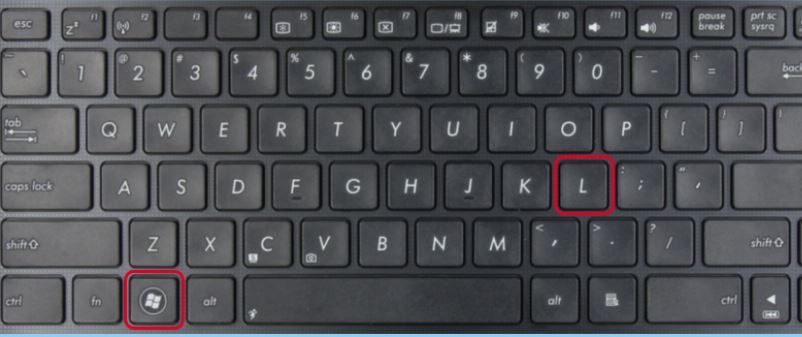
Xem ngay: Cách tắt thông báo sinh nhật trên zalo của mình PC, điện thoại di động 2023
2. Tắt máy tính mà vẫn nghe được nhạc
Bạn chuyển máy về chế độ Sleep (ngủ) bằng cách di chuột về mục Start rồi bấm vào ký hiệu nút nguồn và chọn chế độ Sleep hoặc ấn vào tổ hợp phím FN + F4 để về chế độ Sleep nhanh trên laptop.
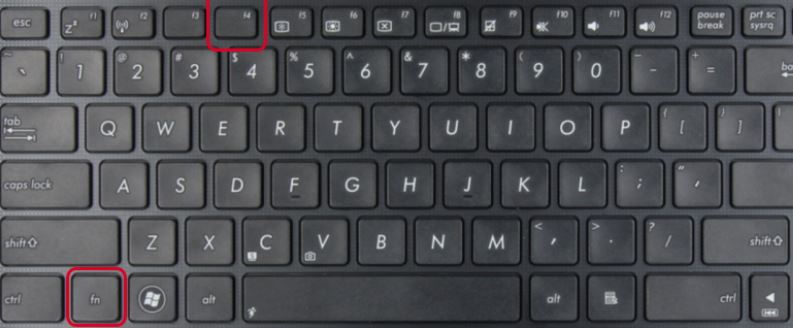
3. Tắt máy tính khi bị đơ
Khi máy tính của bạn bị đơ không thể tắt máy như thông thường thì bạn nhấn và giữ nút nguồn để tắt máy. Tuy nhiên, bạn áp dụng khi thật cần thiết, bởi khi tắt như vậy, các dữ liệu của bạn có thể không được lưu lại, khi mở máy lại, bạn sẽ phải thao tác lại từ đầu.
Hy vọng với những thông tin về cách tắt máy tính bằng bàn phím tắt trên win 7, 8, 10 mà chúng tôi vừa phân tích có thể giúp bạn tiết kiệm thời gian, không cần phải chờ đợi phải tắt từng chương trình như trước kia. Chúc các bạn thành công.




